Sådan bruger du NoxBrowser-browseren på Android, iOS
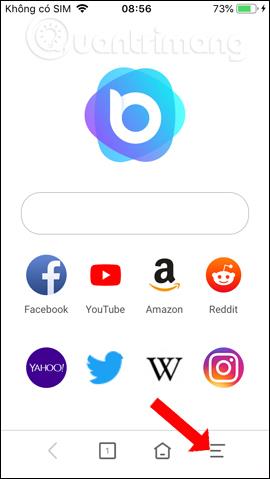
NoxBrowser er en ny browser med en vietnamesisk grænseflade og ekstremt grundlæggende til at surfe på nettet på telefoner.
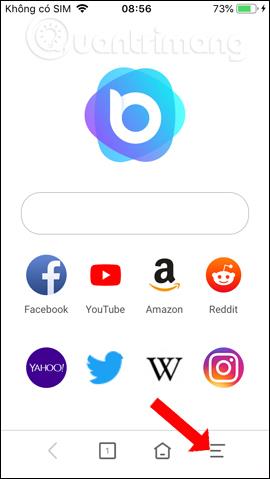
Udover de populære og standardbrowsere for Android eller iOS, er der blevet frigivet mange nye browsere med mange attraktive funktioner såsom NoxBrowser.
NoxBrowser-browseren er ret ny, har en vietnamesisk grænseflade, så brugerne nemt kan surfe på nettet. Især giver browseren web-browsing-funktioner via QR-koder, der hjælper brugere med hurtigt at få adgang til ethvert websted. Artiklen nedenfor vil guide dig, hvordan du bruger NoxBrowser-browseren på din telefon.
Instruktioner til brug af NoxBrowser browser
Trin 1:
Brugere downloader webbrowseren til deres telefon i henhold til nedenstående link.
Den første grænseflade vil være browserens startside med adressesøgelinjen ovenfor og genveje til at få adgang til populære websteder som Facebook, YouTube, Twitter, Yahoo osv. Ikonet med 3 bindestreger vises. Åbner muligheder, når du surfer på nettet.
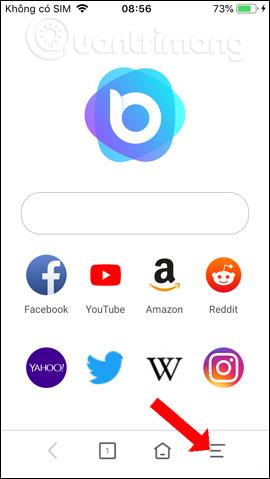
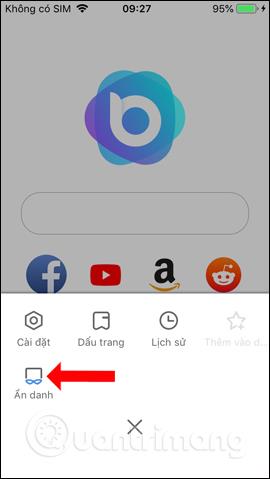
Som andre browsere tilbyder NoxBrowser anonym browsing-tilstand . Og brugere kan skifte frem og tilbage mellem normale og anonyme web-browsing-grænseflader.

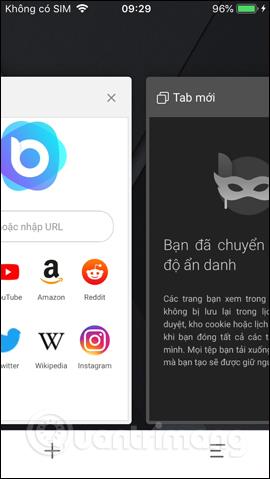
Trin 2:
Udover at indtaste hjemmesidens URL som normalt, kan vi bruge QR-kodescanneren på NoxBrowser.
Klik på adresseinputlinjen, og klik derefter på scanningskodeikonet som vist. Brugeren vil derefter blive bedt om at acceptere at lade NoxBrowser bruge kameraet .
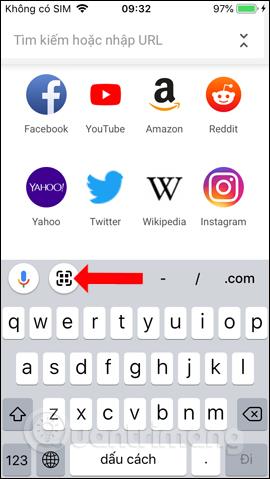
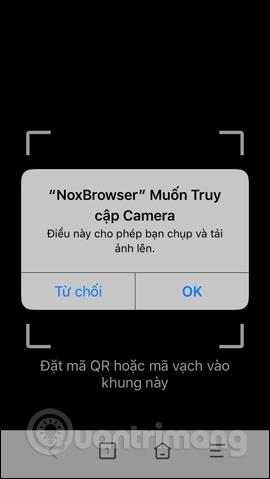
Trin 3:
Dernæst skal du bare sætte kameraet på et websted med et QR-kodedesign for at få adgang til webstedet på NoxBrowser-browseren, og du er færdig.
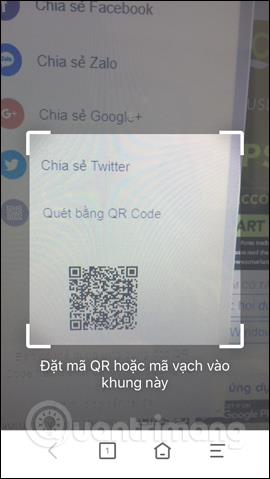
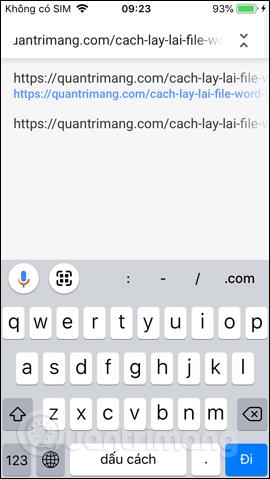
Trin 4:
Mens vi surfer på nettet, kan vi downloade billeder til enheden ved at trykke og holde på billedet og derefter vælge Gem billede . Du skal derefter acceptere at lade NoxBrowser bruge fotosamlingen på enheden. Billedet gemmes straks i albummet.
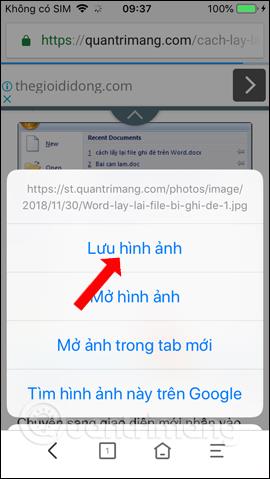
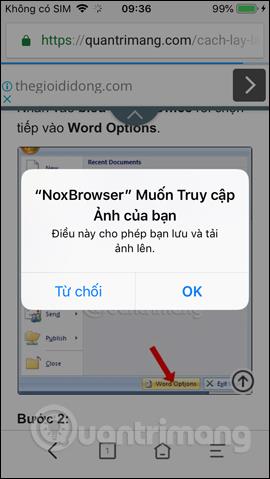
Trin 5:
Videofremviseren på browseren understøtter ændring af videoskærmens visningstilstand. Med en vandret videoskærm som nedenfor kan du klikke på skærmikonet ovenfor for at ændre skærmstilen til en lodret skærm.
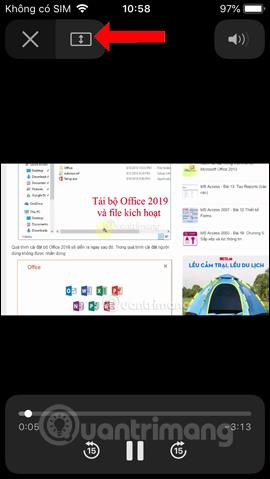
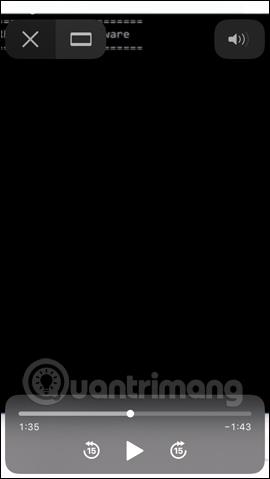
Trin 5:
NoxBrowser bruger Google som standardsøgemaskine. Når du indtaster et søgeord i søgefeltet, i resultatvisningsgrænsefladen, vil det søgeord blive markeret med rødt for identifikation, såsom søgeordet quantrimang.
Hvis du vil ændre søgemaskine, skal du klikke på ikonet med 3 bindestreger, vælge Indstillinger og derefter klikke på Søgemaskine.
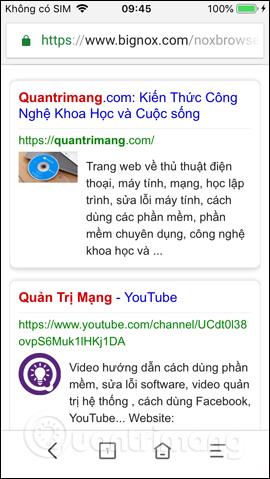
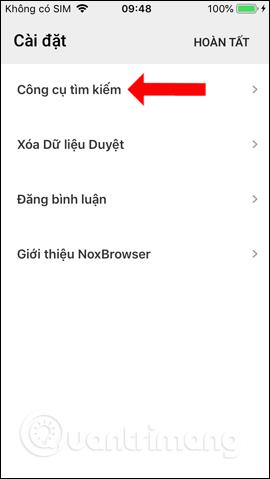
Vælg et andet værktøj som Bing eller Yahoo. Når du har valgt, skal du trykke på knappen Udført øverst til højre for at gemme.

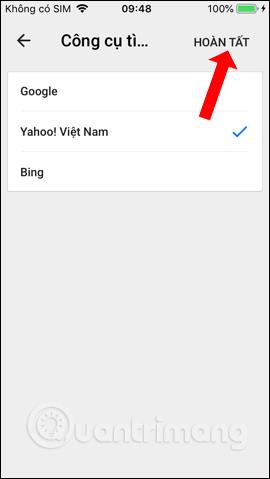
Trin 6:
I afsnittet Ryd browserdata i Indstillinger har NoxBrowser som standard slettet browserhistorik, websitecookies og billeder gemt i hukommelsen. Derudover kan brugere vælge at tilføje Gemte adgangskoder og AutoFyld Data for at øge sikkerheden, når de surfer på nettet. Klik til sidst på Ryd browserdata nedenfor.
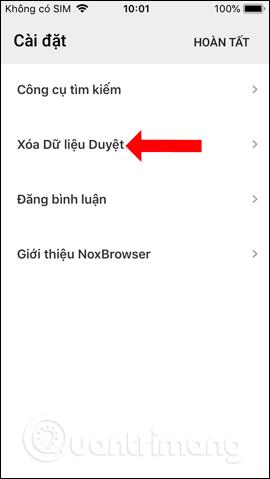
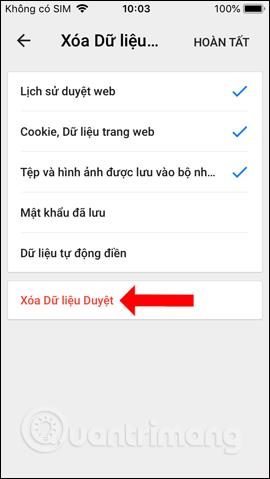
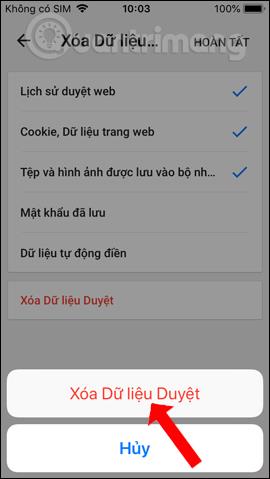
Generelt surfer NoxBrowser på nettet på et meget grundlæggende niveau, uden mange muligheder, når man surfer på nettet eller indstillinger for browseren. Hvis du vil finde en simpel browser, er NoxBrowser et ret godt valg.
Se mere:
Ønsker dig succes!
Gennem de tal-til-tekst-konverteringsfunktioner i realtid, der er indbygget i mange inputapplikationer i dag, har du en hurtig, enkel og samtidig ekstremt nøjagtig inputmetode.
Både computere og smartphones kan oprette forbindelse til Tor. Den bedste måde at få adgang til Tor fra din smartphone er gennem Orbot, projektets officielle app.
oogle efterlader også en søgehistorik, som du nogle gange ikke ønsker, at nogen, der låner din telefon, skal se i denne Google-søgeapplikation. Sådan sletter du søgehistorik i Google, kan du følge trinene nedenfor i denne artikel.
Nedenfor er de bedste falske GPS-apps på Android. Det hele er gratis og kræver ikke, at du rooter din telefon eller tablet.
I år lover Android Q at bringe en række nye funktioner og ændringer til Android-operativsystemet. Lad os se den forventede udgivelsesdato for Android Q og kvalificerede enheder i den følgende artikel!
Sikkerhed og privatliv bliver i stigende grad større bekymringer for smartphonebrugere generelt.
Med Chrome OS's "Forstyr ikke"-tilstand kan du øjeblikkeligt slå irriterende notifikationer fra for et mere fokuseret arbejdsområde.
Ved du, hvordan du slår spiltilstand til for at optimere spilydelsen på din telefon? Hvis ikke, så lad os undersøge det nu.
Hvis du vil, kan du også indstille gennemsigtige tapeter til hele Android-telefonsystemet ved hjælp af Designer Tools-applikationen, inklusive applikationsgrænsefladen og systemindstillingsgrænsefladen.
Flere og flere 5G-telefonmodeller bliver lanceret, lige fra design, typer til segmenter. Gennem denne artikel, lad os straks udforske de 5G-telefonmodeller, der vil blive lanceret i november.









